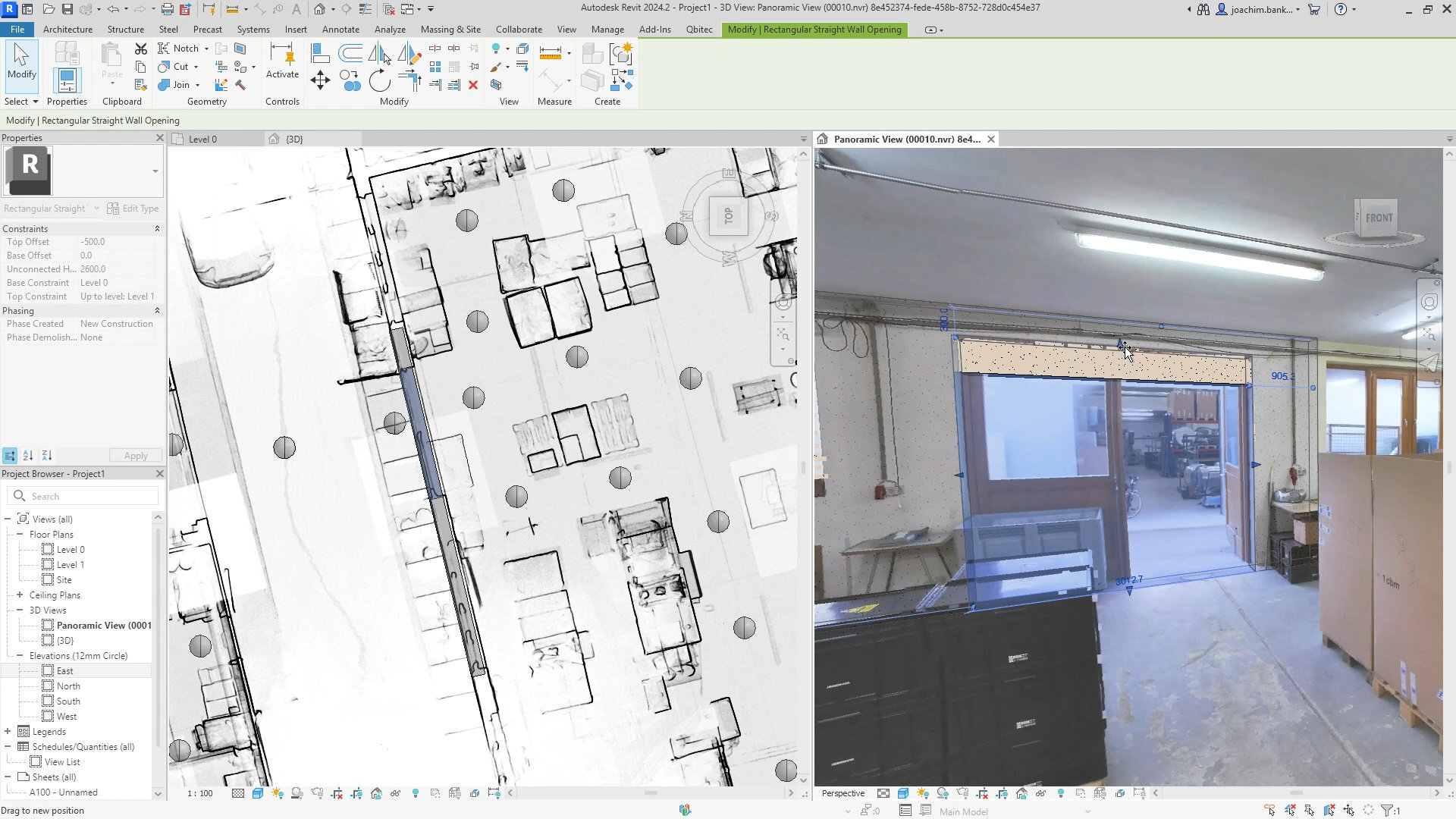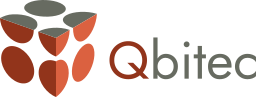In diesem Tutorial lernen Sie:
- Unter welchen Bedingungen Panorama-Bilder aus lokalen Punktwolken extrahiert werden können,
- wie ein Datensatz mit Panorama-Bildern geöffnet wird und
- wie Panorama-Ansichten in Autodesk® Revit® genutzt und navigiert werden können.
Wenn Sie NavVis als Datenquelle verwenden, werden Panoramen direkt unterstützt. Einfach eine NavVis-Quelle einrichten (Tutorial-Link hier) und mit Schritt 2 dieses Tutorials fortfahren. Wenn Sie noch keine lokale Punktwolkenquelle eingerichtet haben, folgen Sie bitte dem Tutorial "Lokal mit Qbitec für Revit loslegen".
Panorama-Bilder sind 360°-sphärische Aufnahmen, die an einem festen Standort aufgenommen werden. Scanner erzeugen sie an jeder Scan-Position, um Farbinformationen für 3D-Scans bereitzustellen. Darüber hinaus sind sie ein äußerst wertvolles Werkzeug für die Modellierung:
- Sie liefern eine fotorealistische Darstellung eines bestimmten Standorts.
- Sie vereinfachen die Navigation, da der Benutzer an einer Position fixiert ist und sich frei umsehen oder zoomen kann, ohne sich durch den 3D-Raum bewegen zu müssen.
- Sie ermöglichen einen intuitiveren Modellierungs-Workflow, da das Modell direkt mit einer realistischen Perspektive verglichen werden kann, als Ergänzung zu den üblichen orthogonalen Punktwolkenansichten.
Panorama-Bilder liegen in der Regel in zwei Formaten vor:
- Equirectangular: Alle Pixel der Kugel werden zu einem rechteckigen Bild abgewickelt (ähnlich einer Weltkarten-Projektion).
- Cube maps: Das Panorama wird in sechs Bilder aufgeteilt, die den Flächen eines Würfels entsprechen.
Neben Farbwerten können Panorama-Bilder auch Tiefeninformationen enthalten, d. h. den Abstand vom Kamerazentrum zu dem Objekt, das durch das jeweilige Pixel dargestellt wird. Dadurch lässt sich das Panorama nahtlos mit 3D-Geometrie kombinieren.
 Die Verwendung von Panorama-Bildern direkt in Revit ermöglicht das Modellieren in einer fotorealistischen Ansicht.
Die Verwendung von Panorama-Bildern direkt in Revit ermöglicht das Modellieren in einer fotorealistischen Ansicht.
Wenn Sie eine lokale Punktwolke in Qbitec for Revit importieren, werden Panorama-Bilder automatisch extrahiert. Die Extraktion wird in den folgenden Fällen unterstützt:
- Die Punktwolke enthält strukturierte Scans (die Originalscans bleiben erhalten, anstatt zu einer einzelnen Punktwolke ohne Scanner-Positionen zusammengeführt zu werden).
- Die Punktwolken-Datei enthält explizite Scanner-Positionen und Farbbilder.
Aktuell unterstützt Qbitec for Revit die Extraktion von Panorama-Bildern aus den folgenden Formaten:
| Format | Tiefeninformation unterstützt |
|---|---|
| E57 mit strukturierten Scans | ✔ |
| E57 von NavVis mit Panorama-Daten | ✘ |
| E57 von FARO SCENE mit Panorama-Daten | ✘ |
| RCP/RCS mit strukturierten Scans | ✔ |
Panorama-Bilder werden beim Hinzufügen einer neuen Punktwolke, sofern möglich, automatisch extrahiert. Eine Schritt-für-Schritt-Anleitung zum Hinzufügen einer Punktwolke finden Sie im Tutorial "Lokal mit Qbitec für Revit loslegen".
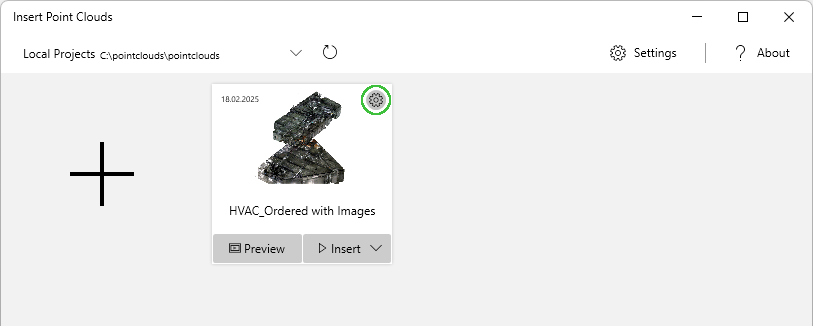
So überprüfen Sie, ob die konvertierte Punktwolke Panorama-Bilder enthält:
- Suchen Sie den Datensatz in der Punktwolken-Übersicht
- Klicken Sie auf das Zahnrad-Symbol in der Kachel des Datensatzes
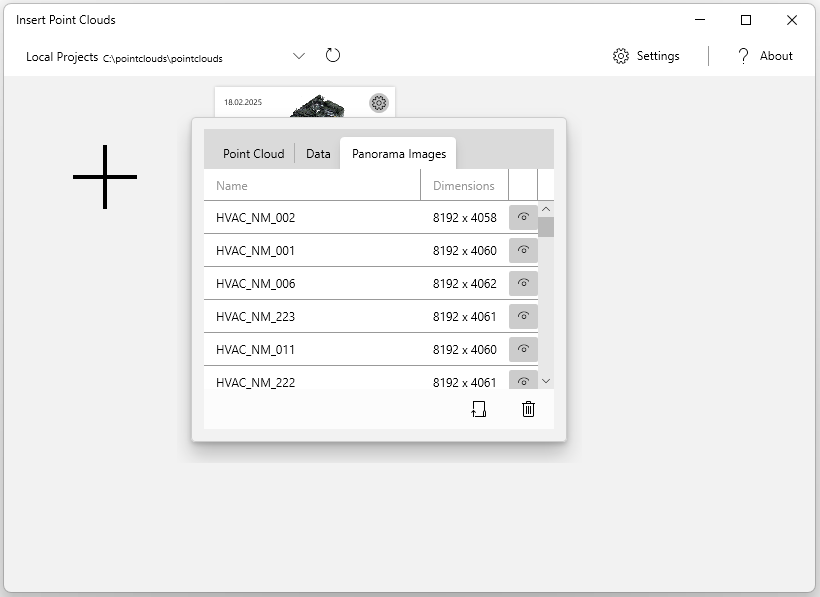
Ein Eigenschaftenfenster wird geöffnet.
- Wählen Sie den Tab "Panorama Images"
- Prüfen Sie, ob die Liste mit Einträgen gefüllt ist.
Über die Schaltfläche mit dem Augensymbol können Sie eine Vorschau des Roh-Panorama-Bildes anzeigen.
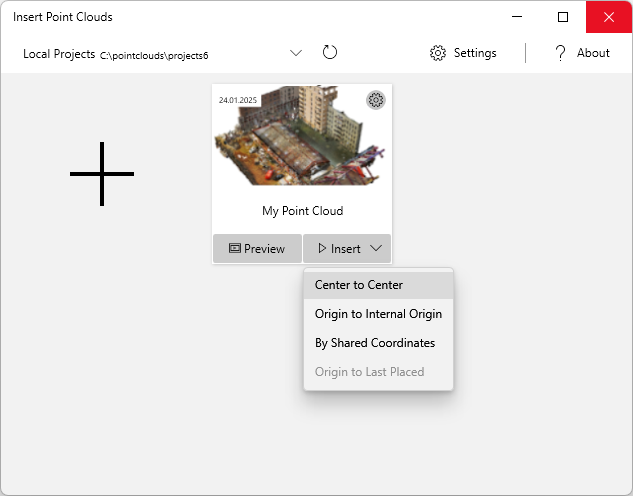
Wie gewohnt klicken Sie auf "Insert", um die Punktwolke in Ihr Revit-Projekt einzufügen.
Es stehen folgende Optionen zur Verfügung:
- "Center to Center": Platziert das Zentrum der Punktwolke im Projektzentrum
- "Origin to Internal Origin": Platziert den Ursprung der Punktwolke am Ursprung des internen Koordinatensystems
- "By Shared Coordinates": Platziert die Punktwolke gemäß dem geographischen Koordinatensystem
- "Origin to Last Placed": Dieses Feld ist verfügbar, wenn sich bereits eine Punktwolke im Projekt befindet. Die neue Punktwolke wird relativ zur zuletzt platzierten Punktwolke eingefügt, wodurch sich weitere Punktwolken desselben Standorts korrekt einfügen lassen, sobald die erste Punktwolke positioniert ist.
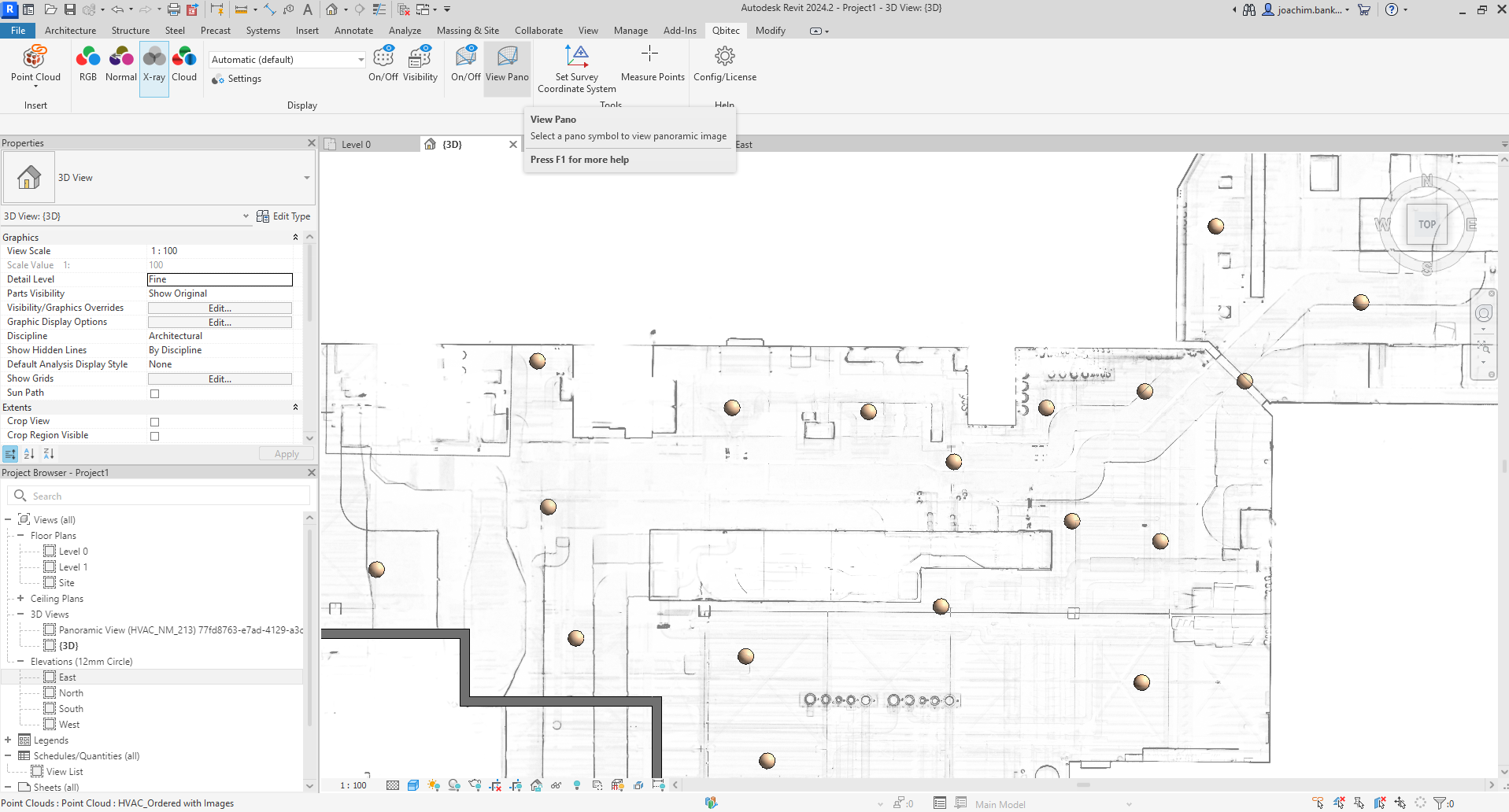
Sobald die Punktwolke eingefügt ist, erscheinen die verfügbaren Panorama-Positionen als kleine Kugeln in den Ansichten. Da sie an den exakten Scan-Positionen platziert sind, können sie von anderen Geschossen oder vom Dach verdeckt werden. Um sie sichtbar zu machen:
- Öffnen Sie eine 3D-Ansicht
- Wechseln Sie in eine Draufsicht
- Ändern Sie im Qbitec-Ribbon den Visualisierungsmodus auf X-Ray mode.
Alternativ können Sie auch jede andere Aktion durchführen, die einen Schnitt durch die Punktwolke erzeugt, zum Beispiel:
- Levels einrichten und in eine Geschossansicht wechseln, oder
- Die Section Box von Revit in der 3D-Ansicht verwenden
Mit den sichtbar gemachten Scanner-Positionen:
- Klicken Sie im Qbitec-Ribbon auf die Schaltfläche "View Pano"
- Klicken Sie auf eine der Panorama-Kugeln
Es öffnet sich eine neue 3D-Ansicht mit dem aktiven Panorama-Bild.

Verwenden Sie die Maus zur Navigation.
- Drücken Sie die rechte oder mittlere Maustaste und bewegen Sie die Maus horizontal zum Drehen nach links oder rechts, oder vertikal zum Drehen nach oben oder unten.
- Verwenden Sie das Mausrad zum Hinein- und Herauszoomen.
Bitte beachten: Revit selbst kennt kein Konzept einer festen Position. Daher ist es möglich, aus der Panorama-Ansicht „auszubrechen“ (z. B. durch die Verwendung des View Cube), was zu einer verzerrten Darstellung führen kann. In diesem Fall stellen Sie die Position einfach durch Drehen am Mausrad wieder her.
Um innerhalb derselben 3D-Ansicht zwischen Panorama-Bildern zu wechseln:
- Klicken Sie im Qbitec-Ribbon auf die Schaltfläche "View Pano"
- Wählen Sie in der Panorama-Ansicht ein anderes Kugelsymbol aus
Dadurch wechselt Ihr Standpunkt zur ausgewählten Panorama-Ansicht, ohne dass ein neues Fenster geöffnet wird.
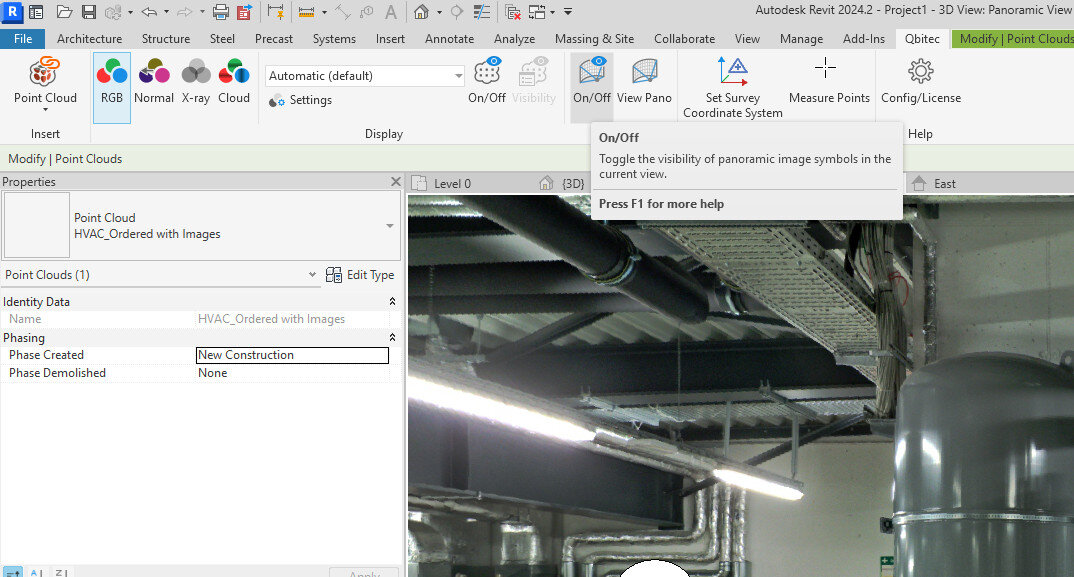
Panorama-Kugeln werden als Revit-Objekte dargestellt. Das bedeutet, dass sie in Exporten und Drucken erscheinen, sofern sie nicht ausgeblendet werden. Um die Sichtbarkeit umzuschalten, klicken Sie auf die Schaltfläche "On/Off" neben der Schaltfläche "View Pano".
Jetzt können Sie direkt in der Panorama-Ansicht mit Ihrem Modell arbeiten und dabei realen Kontext und Geometrie an einem Ort kombinieren.